At a Glance -widget on fanien suosikki monista syistä. Se on eräänlainen esteettinen ja yksinkertainen, mutta silti tarjoaa kaiken tarvitsemasi yhdellä silmäyksellä. Näyttää kuitenkin siltä, että widget ei ole kovin hyödyllinen monille käyttäjille ilman säätä, ja voimme olla samaa mieltä siitä. Jotkut heistä ilmoittavat, että Vilkaisulla -widget ei näytä sääpäivityksiä tai se ei näytä sääpäivityksiä koko ajan. Ei kuitenkaan hätää, meillä on muutama ratkaisu tähän ongelmaan.
Sisällysluettelo:
- Poista widget ja aseta se uudelleen
- Tarkista aloitusnäytön asetukset
- Tarkista käyttöoikeudet
- Asenna Google-sovellus uudelleen
Miksi At A Glance -widgetini ei toimi?
Googlen At a glance -widget on osa Google-sovellusta. Joten jos widget ei toimi tai ei näytä säätä, on todennäköistä, että sovelluksessa itsessään on ongelma. Muista siis poistaa widget ja lisätä se uudelleen, yrittää tyhjentää sovelluksen välimuisti tai poistaa päivitykset ja asentaa ne uudelleen. Lopuksi, jos mikään ei toimi, kokeile APK:ta .
1. Poista widget ja aseta se uudelleen
Ensimmäinen asia, joka on tehtävä muilla kuin Pixel-laitteilla, on poistaa widget ja lisätä se uudelleen. Niin yksinkertaista. Varmista myös, että olet yhteydessä vakaaseen verkkoon, joko Wi-Fi- tai mobiiliverkkoon. Tämä yleensä ratkaisee puuttuvan sääongelman välittömästi. Noudata näitä ohjeita poistaaksesi ja lisätäksesi At A Glance -widgetin Android-laitteellesi:
- Napauta pitkään Pikakatselu -widgetiä ja poista se vetämällä ja pudottamalla se yläkulmaan.
- Käynnistä laite uudelleen .
- Napauta ja pidä painettuna aloitusnäyttöä .
- Valitse Widgetit .
- Vedä Pikakatselu -widgettiä ja aseta se aloitusnäyttöön .
Tämä koskee tietysti muita kuin Pixel-puhelimia, sillä Googlen puhelimissa widgetiä ei voi poistaa kokonaan osakekäynnistimestä.
2. Tarkista aloitusnäytön asetukset
Pixel-puhelimissa Yhdellä silmäyksellä mukana tulee oletuskäynnistin pysyvänä aloitusnäytön widgetina. Voit myös muuttaa Aloitusnäytön asetuksista, mitä Näkymä vilkaisu -widgetissä näkyy. Mahdollisuus poistaa Weather on myös käytettävissä, joten varmista, että tarkistat, onko vaihtoehto todella käytössä. Jos ei, kytke se takaisin päälle.
Pääset tähän valikkoon napauttamalla ja pitämällä alhaalla Pikakatsaus -widgetiä ja avaamalla Asetukset. Kun olet siellä, ota sää käyttöön. Jos sää vielä puuttuu, voit yrittää lisätä aloitusnäyttöön toisen yhdellä silmäyksellä -widgetin. Heti kun tärkein näyttää sään, voit poistaa sen. Noudata vain ensimmäisen ratkaisun vaiheita.
3. Tarkista Käyttöoikeudet
Toinen tärkeä asia, joka on tarkistettava, ovat käyttöoikeudet. Googlella ja sen palveluilla on jälleen kaikki käyttöoikeudet Pixel- ja Android-laitteissa. Android-skinillä, kuten Samsungs One UI (kuuluisa aggressiivisesta prosessin lopettamisesta), Google-sovelluksella on kuitenkin tiettyjä järjestelmän asettamia rajoituksia. Sinun on siirryttävä kohtaan Asetukset > Sovellukset > Google ja myönnettävä Googlelle käyttöoikeudet.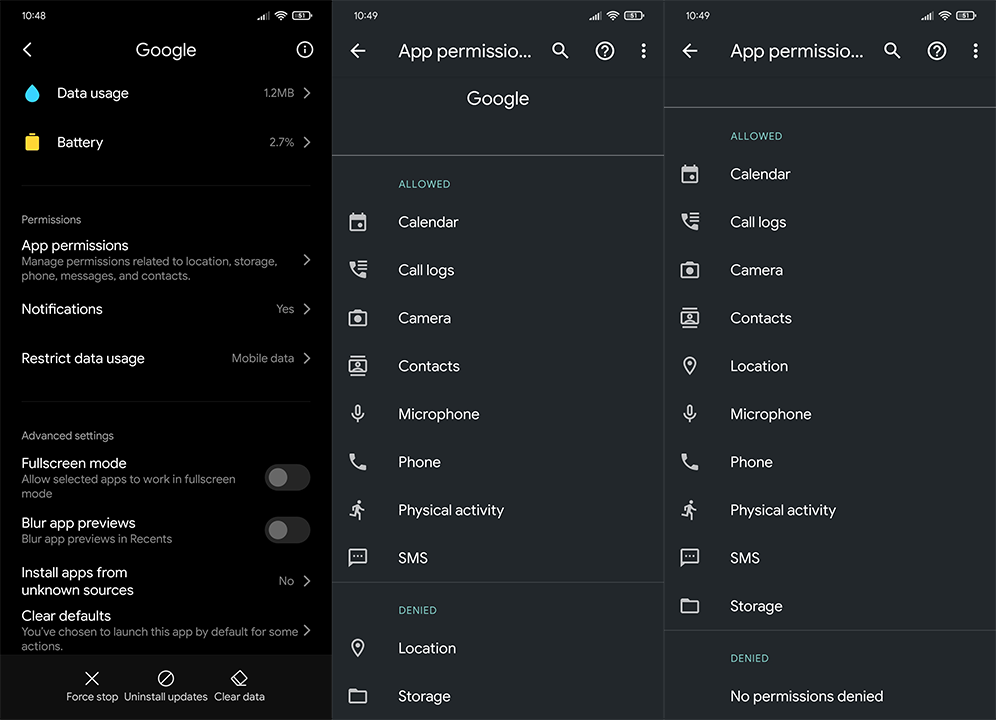
Varmista lisäksi, että sovellus voi toimia taustalla ja että akun optimointi ei tuhoa sitä. Kun olet tehnyt sen, tarkista, onko parannuksia.
4. Asenna Google-sovellus uudelleen
Seuraavaksi voit yrittää asentaa Google-sovelluksen uudelleen. Koska Vilkaisulla-widget on osa Google-sovellusta, uudelleenasennuksen pitäisi ratkaista ongelma. Google-sovellusta ei tietenkään voi poistaa kokonaan (useimmilla Android-skineillä), mutta voit mieluummin poistaa päivitykset ja palauttaa sovelluksen järjestelmän oletusversioon.
Voit asentaa Google-sovelluksen uudelleen Android-laitteeseesi seuraavasti:
- Avaa Asetukset .
- Valitse Sovellukset ja ilmoitukset .
- Valitse Kaikki sovellukset .
- Avaa Google .
- Napauta kolmen pisteen valikkoa ja poista päivitykset.
- Käynnistä laitteesi uudelleen ja päivitä Google -sovellus.
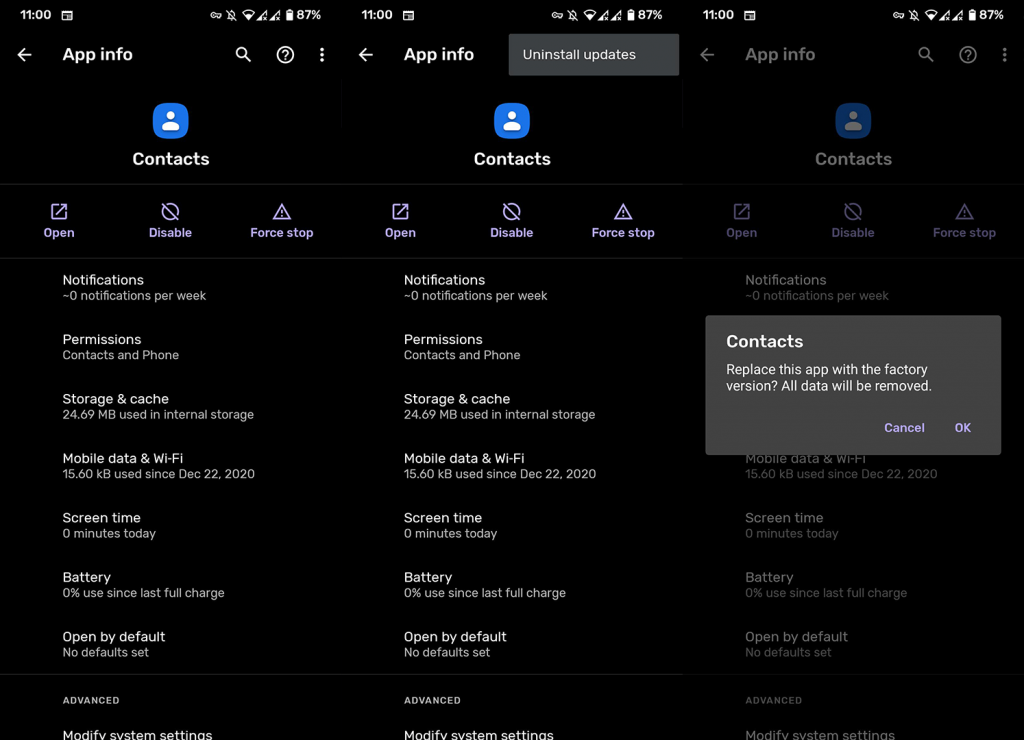
Jos Yhdellä silmäyksellä -widget ei vieläkään näytä säätä, voit poistaa päivitykset uudelleen, poistaa Google-sovelluksen automaattiset päivitykset käytöstä Play Kaupassa ja ladata vanhemman APK:n. Jos haluat tietää kaiken sovelluksen version palauttamisesta, tarkista tämä artikkeli .
Jos et vieläkään pysty käyttämään Googlen yhdellä silmäyksellä, voit kokeilla joitain vaihtoehtoja. Periaatteessa jokaisen Android-skin mukana tulee varastossa oleva sääsovellus, jolla on oma widgettinsä. Ennen kuin Google on korjannut ongelman, suosittelemme kokeilemaan asiaa.
Ja tällä huomiolla voimme päättää tämän artikkelin. Kiitos, että luit, ja kerro meille vaihtoehtoisista ratkaisuista, joista unohdimme mainita tai lähettää kysymyksen alla olevaan kommenttiosaan. Me odotamme yhteydenottoasi.
![Xbox 360 -emulaattorit Windows PC:lle asennetaan vuonna 2022 – [10 PARHAAT POINTA] Xbox 360 -emulaattorit Windows PC:lle asennetaan vuonna 2022 – [10 PARHAAT POINTA]](https://img2.luckytemplates.com/resources1/images2/image-9170-0408151140240.png)
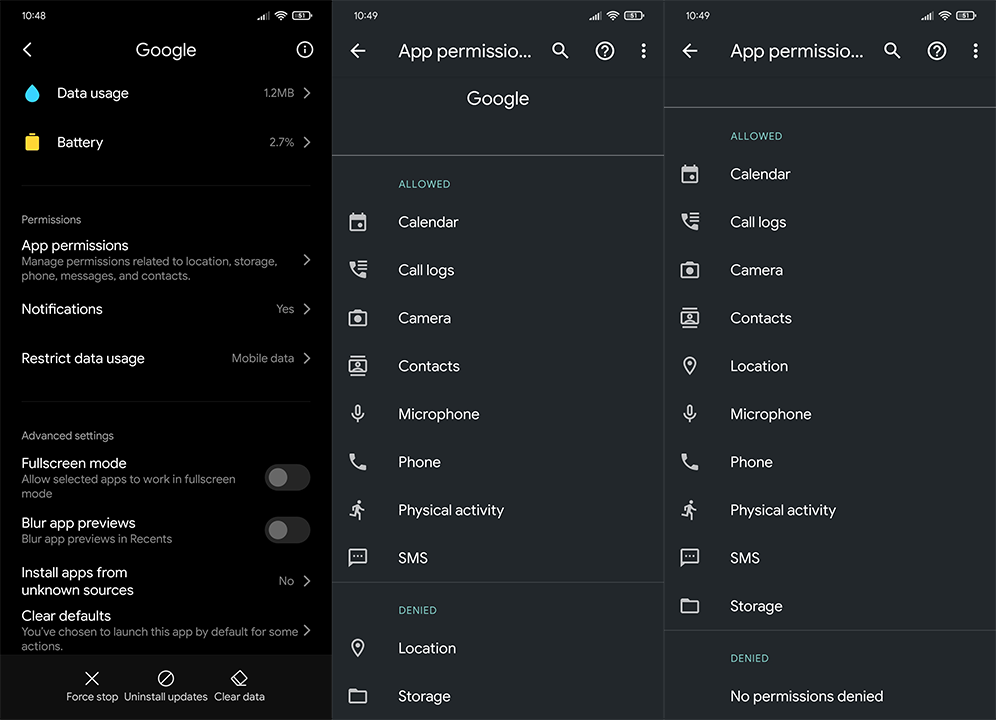
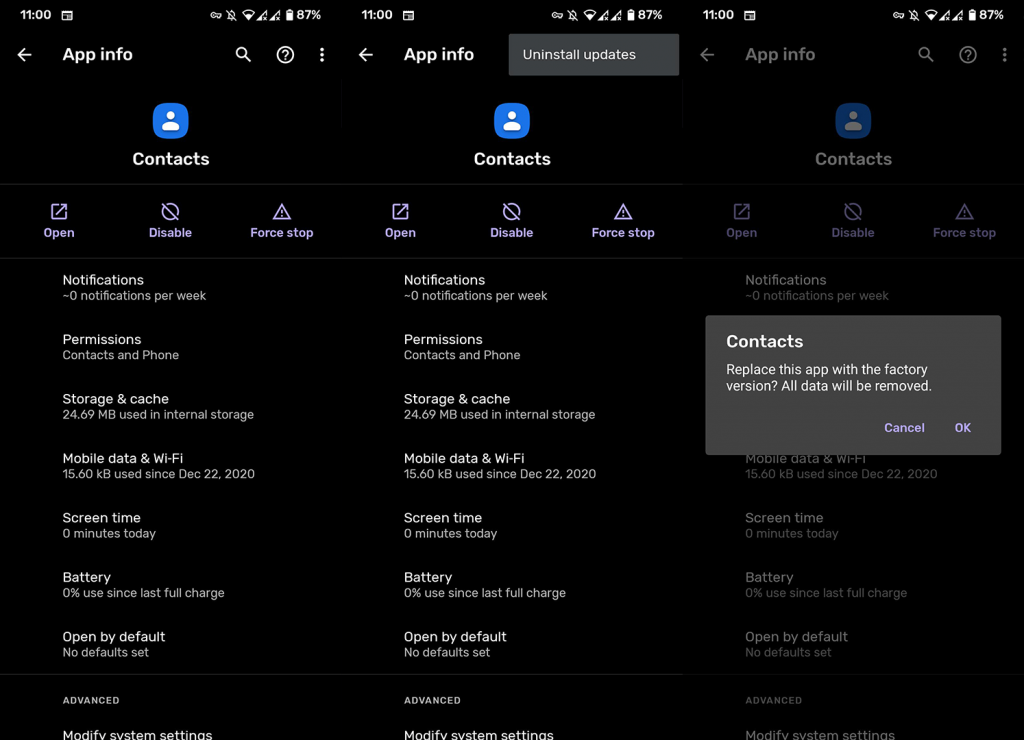
![[100 % ratkaistu] Kuinka korjata Error Printing -viesti Windows 10:ssä? [100 % ratkaistu] Kuinka korjata Error Printing -viesti Windows 10:ssä?](https://img2.luckytemplates.com/resources1/images2/image-9322-0408150406327.png)




![KORJAATTU: Tulostin on virhetilassa [HP, Canon, Epson, Zebra & Brother] KORJAATTU: Tulostin on virhetilassa [HP, Canon, Epson, Zebra & Brother]](https://img2.luckytemplates.com/resources1/images2/image-1874-0408150757336.png)

![Kuinka korjata Xbox-sovellus, joka ei avaudu Windows 10:ssä [PIKAOPAS] Kuinka korjata Xbox-sovellus, joka ei avaudu Windows 10:ssä [PIKAOPAS]](https://img2.luckytemplates.com/resources1/images2/image-7896-0408150400865.png)
